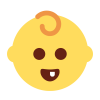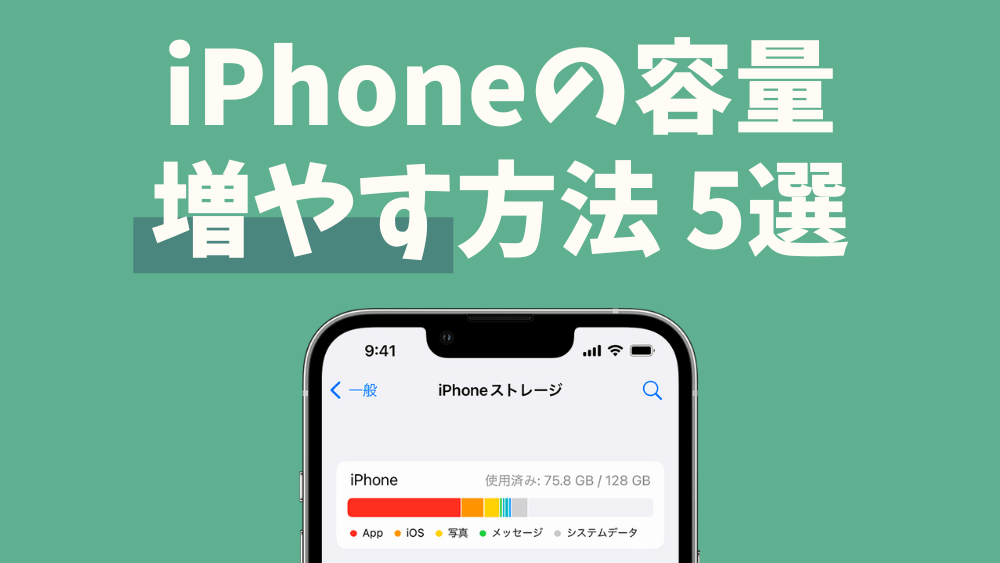
iPhoneで写真や動画を撮影する際に「容量が足りず保存ができない」といった警告が出てしまい、困った経験はないでしょうか?
iPhoneは後から本体の容量を追加することができないため、容量を増やすためには不要なデータを削除する必要があります。
今回はiPhoneの容量が足りない時の対策をご紹介します。
iPhoneとiCloudに保存できる容量が残りわずか、保存ができなくて困っている方は是非最後までチェックしてみてください。
- iPhoneの容量確認方法
- iPhoneの容量を増やす方法6選
- iCloudに高解像度の写真を保存して本体の容量を減らす
- 写真と動画を完全削除して容量を減らす
- ダウンロードした動画コンテンツを削除する
- 使っていないアプリを取り除く、削除する
- Safari、Spotify、Apple Musicのキャッシュを削除する
- 外付けストレージに保管する
- 保存におすすめのバックアップ、外付けメモリ
- iPhoneの容量を増やすには?確認方法とおすすめ設定6選|まとめ
iPhoneの容量確認方法
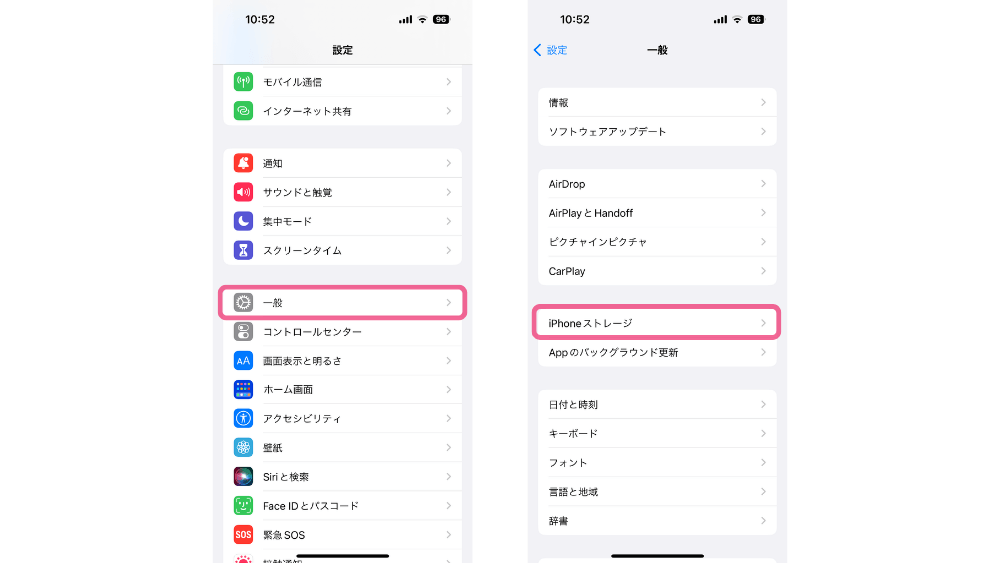
保存領域がなくなり不要なデータを削除する場合、まずは何のデータがiPhoneの容量を圧迫しているのか確認すると良いでしょう。
iPhoneの空き容量を確認するには、設定アプリの「一般」→「iPhoneストレージ」から確認することができます。
iPhoneの容量を増やす方法6選
いっぱいになってしまったiPhoneの容量を増やす方法6選をご紹介します。
iPhoneの容量を増やすには写真や動画の削除が効果的ですが、「写真を消したくない」という方がほとんどではないでしょうか。
ここでは写真を消さずにiPhoneの空き容量を増やす方法を解説しているので、効率良く容量不足を解消したい方は是非お試しください。
iCloudに高解像度の写真を保存して本体の容量を減らす
iPhoneのストレージ容量を占めやすいのが動画や写真などのファイルです。
しかし、容量を増やすために写真は消したくない方が多いのではないでしょうか。
その場合、iPhoneとiCloudの連携設定を変更することで写真や動画を消すことなくiPhoneの容量を増やすことができます。
- 「設定」を開き、一番上の自分の情報をタップ。
- 「iCloud」をタップし「写真」をタップ。
- 「iPhoneのストレージを最適化」にチェックを付ける。
上記の設定に変更することで、オリジナルサイズの画像と動画はiCloudにアップロードされ、解像度の低い画像がiPhoneに残ります。
低解像度になる分ファイルのサイズが小さくなるので、iPhoneのストレージ容量を節約することができます。
写真と動画を完全削除して容量を減らす
iPhoneの容量が不足する一番の原因が「写真」アプリのデータ。
スクリーンショットなどの不要な画像を削除することで空き容量を増やす事ができます。
iPhoneは写真や動画を削除しても30日間は完全に消えずにデータが残っています。
削除した写真を完全削除することで空き容量を増やせる可能性があるため、以下の方法で整理しておくことをおすすめします。
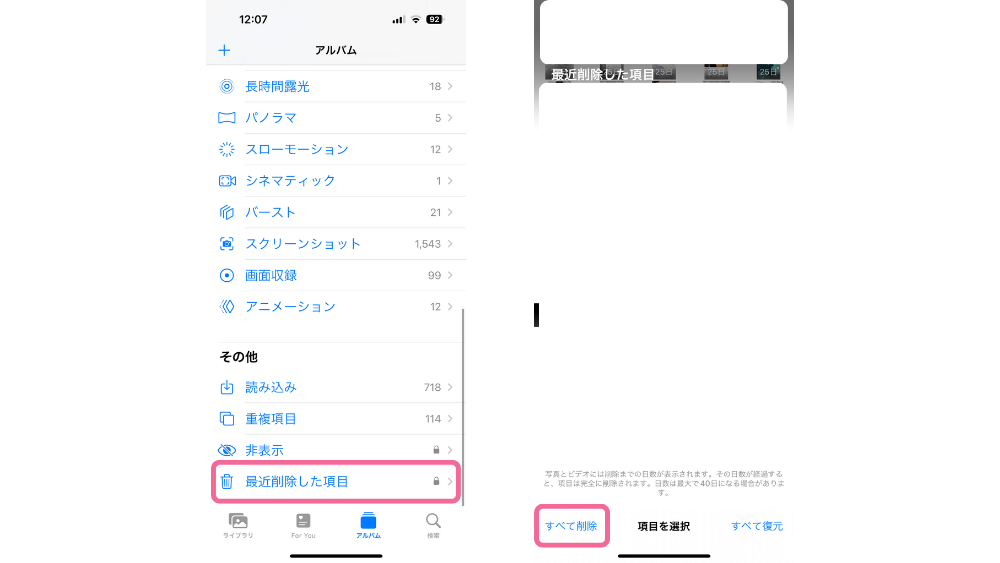
- 「写真」アプリから「アルバム」タブを開く。
- 下までスクロールし、「最近削除した項目」をタップ。
- 右上の「選択」をタップし、左下の「すべて削除」をタップ。
- 「すべてのデバイスから削除」をタップして完了。
ダウンロードした動画コンテンツを削除する
NetflixやAmazonプライムなどでダウンロードした動画コンテンツを削除することで、iPhoneの容量を増やすことができます。
設定アプリの「一般」→「iPhoneストレージ」内に「ダウンロード済みのビデオを見直す」と表示されている場合、削除が必要な動画を一覧で見ることができます。
ダウンロードしたエピソードごとにファイルサイズが表示されており、視聴済みの動画コンテンツを削除することでiPhoneの容量を大幅にアップすることが可能です。
動画視聴アプリをよく使う方は定期的に確認しておくのがおすすめです。
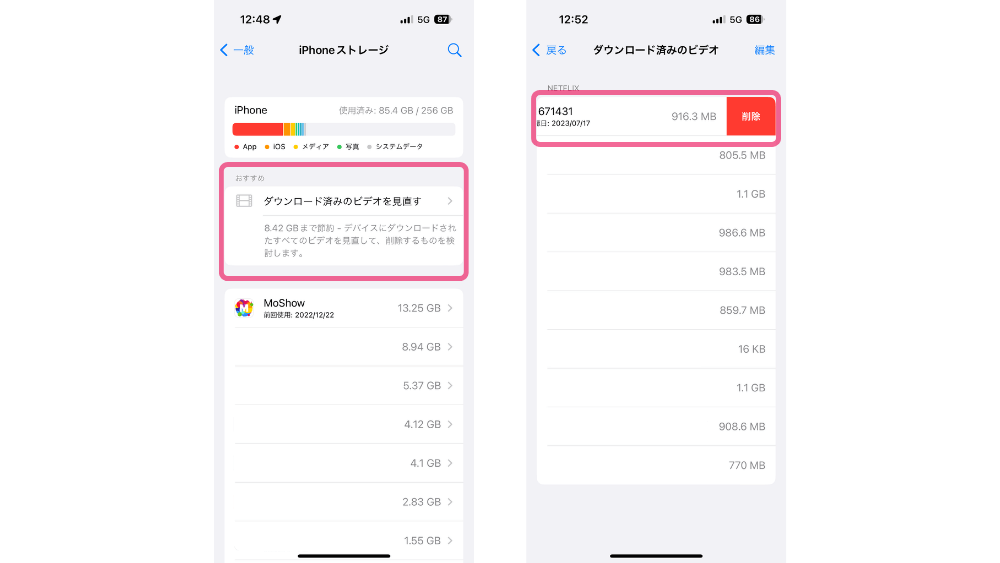
- 設定から「一般」→「iPhoneストレージ」をタップ。
- ”おすすめ”枠に表示される「ダウンロード済みのビデオを見直す」をタップ。
- 右上「編集」をタップし、削除したい動画を選択する。
- Netflixアプリ右上の「歯車マーク」をタップする。
- 右上の「鉛筆アイコン」をタップして削除
使っていないアプリを取り除く、削除する
使っていないアプリを取り除く、または削除することでiPhoneの容量を増やすことが可能です。
iPhoneに搭載されている「非使用のAppを取り除く」機能を使うことで、アプリのデータを消さずにアプリのみ削除することもできます。
取り除いたアプリは再度インストールすることで、データも元通りにすることが可能です。
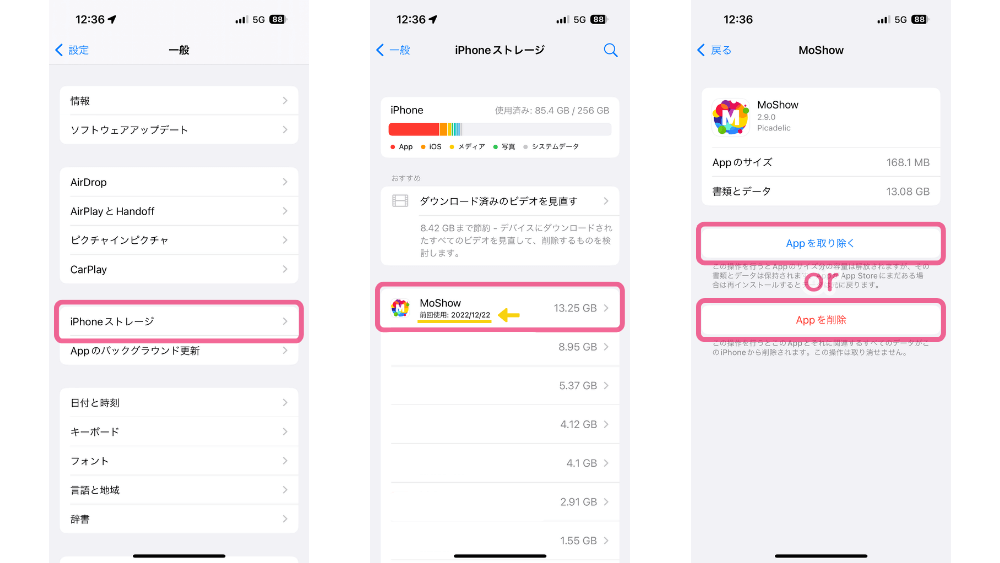
- 設定から「一般」をタップ。
- 「iPhoneストレージ」をタップ。
- 前回アプリを使用した日付を確認し、削除するアプリを選択する。
- データを残してアプリを取り除く場合は「Appを取り除く」、アプリとデータどちらも削除する場合は「Appを削除」をタップ。
Safari、Spotify、Apple Musicのキャッシュを削除する
使用しているアプリ、Safariのキャッシュを削除することで空き容量を増やすことができます。
アプリ、Safariには読み込んだデータや履歴が保存されており、そのままにしておくと数GBほどの容量を使用するのでこまめに削除するのがおすすめです。
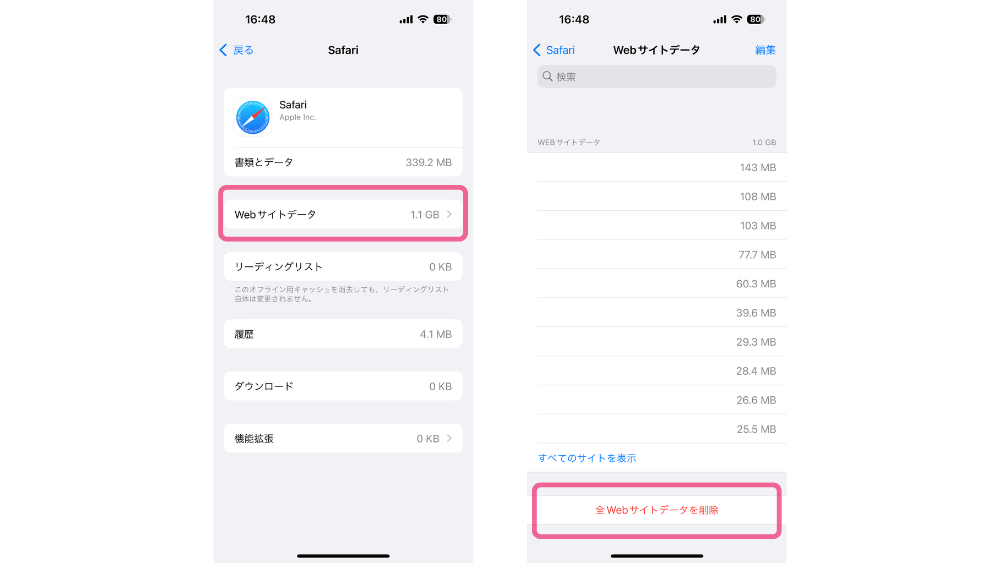
- 設定画面から「一般」→「iPhoneストレージ」をタップ。
- 「Safari」を選択し「Webサイトデータ」をタップ。
- 「全Webサイトデータを削除」をタップ。
- Spotifyを開き右上の「歯車マーク」をタップ。
- 「ストレージ」をタップ。
- 「キャッシュを削除」をタップ。
- 設定画面から「一般」→「iPhoneストレージ」をタップ。
- 「ミュージック」を選択する。
- iPhoneに保存されている曲が表示されるので、削除したい曲を左にスワイプして「削除」をタップ。
外付けストレージに保管する
写真や動画の整理、キャッシュの削除を行ってもiPhoneの容量が足りない場合は、外付けストレージ(外部ストレージ)保管する方法がおすすめです。
外付けストレージとはiPhoneに接続できる外付けの記録媒体のことで、保存先を外部ストレージに設定しておけば容量を気にせずにデータ保存ができます。
外部メモリに保存する場合はカードを紛失しないように注意しましょう。
次の項目では、iPhoneの容量不足解消におすすめの外付けメモリ(ストレージ)をご紹介しているので、是非そちらもご覧ください。
保存におすすめのバックアップ、外付けメモリ
iPhoneの写真や動画など、データ保管に便利なおすすめ外部ストレージをご紹介します。
iPhoneの容量不足を解消したい方は是非購入を検討してみてはいかがでしょうか。
STAR FOCUS(スターフォーカス)4in1スマホSDカードリーダー

iPhoneに挿すだけで、SDカードへ簡単にデータ転送ができる便利なカードリーダーです。
LightningやType-C、MicroUSB、USB2.0とマルチに対応しているので、iPhoneはもちろんMacやWindowsへのデータ保存が可能です。
SDカードの容量は最大1TBまで対応しているので、カードリーダーが一つあればデータ保存に困ることのない商品です。
| 商品名 | 4in1 スマホカードリーダー |
|---|---|
| メーカー | STAR FOCUS(スターフォーカス) |
| 参考価格 | 3,280円(税込) |
Qubii Duo

充電するたびに自動でバックアップができる便利なアダプターです。
SDカードの容量がいっぱいになった場合、カードの交換時期を自動で通知してくれる便利機能も搭載されています。
また、データ移動以外にデータの復元にも活用することができます。
専用アプリでSDカードの容量をチェック、ロックをかける事が可能です。
充電は毎日の習慣なのでバックアップを忘れることなく、常に新しいデータを保管しておくことができます。
| 商品名 | Qubii Duo |
|---|---|
| メーカー | Maktar |
| 参考価格 | 8,980円(税込) |
SanDisk SDカード 256GB

書き込み、転送速度を重視する方におすすめのSDカードです。
最大200MB/秒の読み取り速度でスムーズに転送でき、信頼度の高いメーカーの商品です。
| 商品名 | サンディスク Extreme PRO SD UHS-I カード |
|---|---|
| メーカー | SanDisk(サンディスク) |
| 容量 | 256GB |
| メモリタイプ | SDXCカード |
| 参考価格 | 5,600円(税込) |
バッファロー SDカード 256GB

高い耐久性で保存データをしっかりと守ることができるSDカードです。
手頃な価格で手に入れることができ、最大100MB/秒の転送速度で十分な機能を備えた製品です。
| 商品名 | RSDC-256U11HA/N |
|---|---|
| メーカー | バッファロー(BUFFALO) |
| 容量 | 256GB |
| メモリタイプ | SDXCカード |
| 参考価格 | 2,780円(税込) |
iPhoneの容量を増やすには?確認方法とおすすめ設定6選|まとめ
今回はiPhoneのストレージ容量が少ない時の対策と、データ保管におすすめの方法をご紹介しました。
旅行中などの大事な場面で容量不足にならないよう、iPhoneのストレージは定期的にチェックしておくことが重要です。
iCloudとの連動や、外部の記録媒体と組み合わせることでiPhone本体の容量を節約することができるので、ご自身に合った方法を試してみてください。
公開日 : 2023/7/28
関連のニュース


iPhoneのSSDで容量不足を解消!iCloud不要の高速ストレージ
SSDでiPhoneの容量不足をスッキリ解決!ORICO FlashPodの特徴・選び方・活用方法を初心者にもわかりやすく解説。
マグセーフ(MagSafe)でできることは?メリットと注意点
マグセーフでできることについてまとめました。あわせてマグセーフを使う時に注意すべき点や、マグセーフに対応したおすすめのグッズもご紹介していきます。
iPhoneをモニター化&モニターに映す方法とおすすめガジェット【2025年最新】
iPhoneをモニターとして使う方法と、iPhoneの画面をモニターに映す方法を解説!用途別おすすめガジェットも紹介。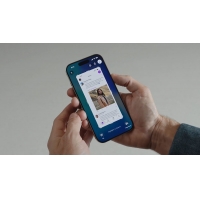
iOS 26でスクリーンショットが進化!HDR対応など新機能
iOS 26でスクリーンショット機能が大幅進化!HDR対応、CarPlay連携改善、AI分析機能を詳しく解説。
iOS 26の新機能まとめ!最新アップデート内容と注目ポイントを解説
iOS 26の新機能を総まとめ。メッセージアプリ、デザイン、AI、省電力など注目機能を一挙に解説。詳しくは各リンクからチェック!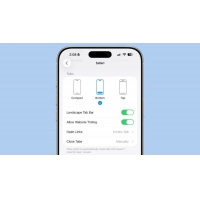
【iOS 26】Safariデザインが大幅進化!選べる3つのレイアウトを提供
iOS 26で進化したSafariの新デザインと選べる3つのレイアウトを徹底解説。Liquid Glassによる視認性向上や過去の批判を反映した改善点も紹介。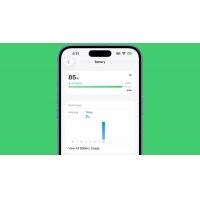
【iOS 26】新機能でバッテリー充電完了時間を表示
iOS 26の新機能、バッテリー充電完了までの推定時間表示を解説。低速充電器の通知や確認方法など、iPhoneの充電習慣を最適化する新情報を紹介します。